用NERO刻录CD视频光盘
刻录光盘不求人——Nero刻录软件使用教程(图文)
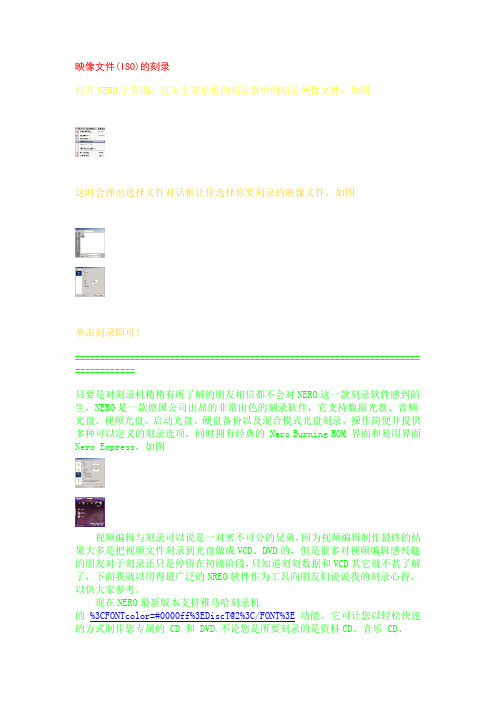
映像文件(ISO)的刻录打开NERO主界面,点击主菜单里的刻录器中的刻录映像文件,如图这时会弹出选择文件对话框让你选择你要刻录的映像文件,如图单击刻录即可!===================================================================== ============只要是对刻录机稍稍有所了解的朋友相信都不会对NERO这一款刻录软件感到陌生,NERO是一款德国公司出品的非常出色的刻录软件,它支持数据光盘、音频光盘、视频光盘、启动光盘、硬盘备份以及混合模式光盘刻录,操作简便并提供多种可以定义的刻录选项,同时拥有经典的 Nero Burning ROM 界面和易用界面Nero Express,如图视频编辑与刻录可以说是一对密不可分的兄弟,因为视频编辑制作最终的结果大多是把视频文件刻录到光盘做成VCD、DVD的,但是很多对视频编辑感兴趣的朋友对于刻录还只是停留在初级阶段,只知道刻刻数据和VCD其它就不甚了解了,下面我就以用得最广泛的NREO软件作为工具向朋友们说说我的刻录心得,以供大家参考。
现在NERO最新版本支持雅马哈刻录机的%3CFONTcolor=#0000ff%3EDiscT@2%3C/FONT%3E功能。
它可让您以轻松快速的方式制作您专属的 CD 和 DVD.不论您是所要刻录的是资料CD、音乐 CD、Video CD、Super Video CD、DDCD 或是 DVD,所有的程序都是一样的,使用鼠标将档案从档案浏览器拖曳至编辑窗口中,开启刻录对话框,然后激活刻录。
NREO有独特的文件侦测功能,它可以让您可以放一百二十个心,因为您几乎不可能出错。
比方说,您想要制作一片音乐光盘,却误将数据文件拖曳至编辑窗口中;Nero 会自动侦测该档案的资料格式不正确 (无法辨识该档案的资料格式),因此就不会将这个档案加入音乐光盘片中。
高速、稳定的刻录核心,再加上友善的操作接口,Nero 绝对是你刻录机的绝佳搭档!下面我就以经典界面为例来说说如何用NREO来刻录不同类型的光盘!从程序中打开经典界面Nero Burning ROM,如图弹出新编辑对话框,在对话框左上方可以选择你的光盘类型(CD或是DVD),如图一、CDCD类型的光盘包含有以下几种常用的格式:CD-ROM(ISO)、音乐光盘、混合模式CD、CD复本、Video CD、Super Video CD、miniDVD。
刻录光盘具体步骤
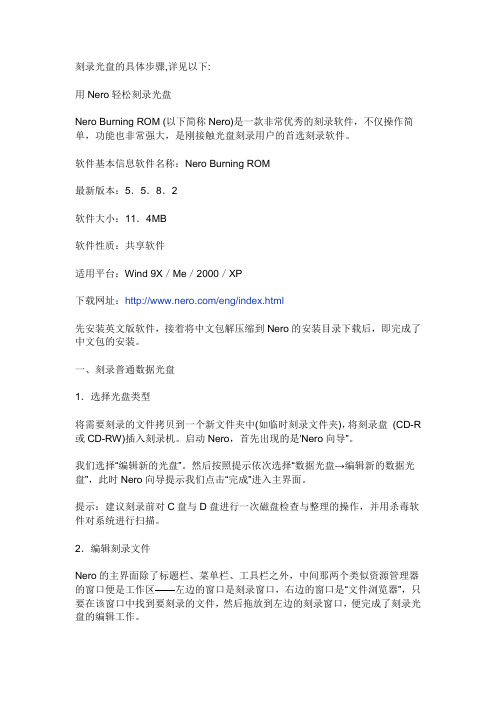
刻录光盘的具体步骤,详见以下:用Nero轻松刻录光盘Nero Burning ROM (以下简称Nero)是一款非常优秀的刻录软件,不仅操作简单,功能也非常强大,是刚接触光盘刻录用户的首选刻录软件。
软件基本信息软件名称:Nero Burning ROM最新版本:5.5.8.2软件大小:11.4MB软件性质:共享软件适用平台:Wind 9X/Me/2000/XP下载网址:/eng/index.html先安装英文版软件,接着将中文包解压缩到Nero的安装目录下载后,即完成了中文包的安装。
一、刻录普通数据光盘1.选择光盘类型将需要刻录的文件拷贝到一个新文件夹中(如临时刻录文件夹),将刻录盘(CD-R 或CD-RW)插入刻录机。
启动Nero,首先出现的是'Nero向导”。
我们选择“编辑新的光盘”。
然后按照提示依次选择“数据光盘→编辑新的数据光盘”,此时Nero向导提示我们点击“完成”进入主界面。
提示:建议刻录前对C盘与D盘进行一次磁盘检查与整理的操作,并用杀毒软件对系统进行扫描。
2.编辑刻录文件Nero的主界面除了标题栏、菜单栏、工具栏之外,中间那两个类似资源管理器的窗口便是工作区——左边的窗口是刻录窗口,右边的窗口是“文件浏览器”,只要在该窗口中找到要刻录的文件,然后拖放到左边的刻录窗口,便完成了刻录光盘的编辑工作。
以刻录D盘“临时刻录文件夹”中的数据为例,首先我们在“文件浏览器”中展开D 盘,选中“临时刻录文件夹”,此时“文件浏览器”右边的窗口栏中便出现了该文件中所有的文件。
然后在“文件浏览器”中选中需要刻录的文件,按住鼠标左键不放,将其拖放到主界面最左边的那个“刻录窗口”中就行了。
提示:也可以在“文件浏览器”中右键单击要刻录的文件或文件夹,选择右键菜单中的“复制”,然后将鼠标移到“刻录窗口”,右键单击该窗口的空白区域,选择右键菜单中的“粘贴”。
当我们往“刻录窗口”添加文件时,主界面下面的信息栏还有一条变化的蓝色线条,它显示的就是当前“刻录窗口”中所有文件的总容量。
如何用Nero刻录软件刻录VCD/SVCD/DVD视频光碟

如何用Nero刻录软件刻录VCD/SVCD/DVD视频光碟
如何用Nero刻录软件刻录VCD/SVCD/DVD视频光碟
一、如何用Nero刻录软件刻录 VCD/SVCD 视频光碟
普通用户可能还不知道如何用Nero刻录VCD/SVCD视频光碟,其实很简单,只需3步即可。Nero是世界上最出色的兼容几乎所有刻录机的刻录软件,目前几乎所有的刻录机都自带该软件,您也可以从网上轻易的下载到最新版本,安装好后您可以这样操作:
------------------------------------------ 图2 ---------------------------------------
第三步(最后一步): 此时将出现一个刻录文件选择界面,在您右边目录树中,找到要刻录的导出的MPG文件,直接拖入左边空白区域,要刻录多首,就依次拖进来即可。好了,点击工具栏的刻录按钮就可以开始刻录了,完成后拿到家庭影碟机试试吧,一切就这样方便简单。
Powered by 无名小鬼
怎么使用nero软件刻录音乐cd、汽车cd光盘

怎么使用nero软件刻录音乐cd、汽车cd光盘一分钟包你会用nero8刻录CD 打开nero8,按着以下的一步步点击,刻录和翻录——刻录音频CD——音乐光盘——接着添加你的MP3音乐,按提示一步一步走下去就可以了,但是刻时写入速度最好是选8X或16X刻出来的音质会好些如果是先在车上放的,到了刻录音频CD大家,想要在光盘上刻录音乐该怎么操作呢?下面将为大家介绍如何使用nero软件刻录音乐CD、汽车CD光盘方法首先,在360浏览器中搜索nero,并下载可以参考这个视频:启动Nero向导后,选择“编辑新的光盘”,然后选择“音频光盘”,此时Nero向导会提示你:不建议使用CD-RW来制作音乐CD,因为有很多音响不能读取这种光盘。
点击“完成”按钮后,便进入了主界面——窗口的右边仍然是“文件浏览器”,不过放好空白光盘,下载安装好之后,双击启动软件一,刻录数据光盘 1,打开Nero软件。
根据光盘类型,选择刻录类型。
这里以刻录数据光盘为例,选择“数据光盘”一栏中的“数据光盘”。
(数据DVD的刻录方式一样)2,单击“添加”按钮,选择想要刻录的文件;或者直接将文件拖动至空白处。
3,添加完毕,启动软件后,点击“音乐”右侧的“音乐光盘”选项事实上,从技术角度来说,根本不存在有“车载CD”这个概念的,能在一般的碟机上播放的标准格式的音乐CD光盘,到了车上,一样也能播放的,所以只是标准的、质量比较好的光盘概念而已。
车载CD机一般的质量很好,还原音效的能力也很好,所以对光盘的然后点击“添加”按钮。
不用长篇大论.不过最好别用CDRW来刻录MP3或者音乐CD.一个.音乐CD是靠音轨来播放音乐.这个与数据盘不同.而CDRW基本..刻录过一次以上就没有什么音轨可言了.所以应该够买音乐专用的黑胶面CD-R. 刻录MP3就像刻录一般的数据盘一样.在NERO的界面里将你想要刻录的音乐复制粘贴进去。
然后点击下一步你现在点的“音频”,然后选第一个“制作音频光盘”,然后导入MP3,点下一步,直到刻录。
如何使用nero刻录解读

nero刻录系统盘方法图解要刻录系统盘,如xp系统盘,windows7系统盘,1.首先你要有刻录机,顺便说一下,combo(康宝)光驱也算得上是刻录机,但只能刻录cd盘,不能刻录DVD,遗憾,Vista以后的系统都在2吉以上,只能刻录成DVD盘,康宝派不上用场。
但康宝光驱可用cd盘刻录vcd视频,刻录的vcd可以在家庭用的dvd机上播放,因为xp sp3为601兆,xp可以刻录成cd盘。
但combo(康宝)光驱不能刻录dvd,像windows7几吉大,要刻录成dvd,combo光驱就不行了,而刻录机cd,dvd均能刻录,最好有刻录机,cd,dvd都能搞定。
2.盘容量:一张cd 容量700兆,一张dvd容量4.5吉左右,映像文件小于700兆,刻录成CD盘,大于700兆刻录成DVD盘,xp系统也可刻录成dvd,但xp sp3系统只有601兆,会造成dvd盘浪费。
3.刻录盘选择,cd盘只有-R一种格式,别无选择,而dvd有+R,-R及RAM三种格式,由于经济原因,几家公司对这三种格式各有各的标准。
有的刻录机刻录+R格式,有的刻录机只识别-R格式,有的只认RAM格式,有的三种格式都兼容,都能刻,特别去年以后生产的刻录机档次高的,能刻以上三种格式,要知道自己的刻录机刻录盘片格式,可用nero自带的工具程序nero infotool测试,就知道自己刻录机能刻什么格式盘片,而选择相应刻录盘格式,我常用刻录盘多为威宝及三菱,这三种牌子犹以威宝,TDK及三菱好,建议选择。
一张cd盘大约1.5元,一张dvd盘2元左右,三菱的贵一些。
选空白盘要选质量好的,威宝,三菱就不错,我用过。
刻录系统盘前先要有刻录软件,如果你现在用的是xp系统,建议到/downinfo/616.html 选择nero8 lite下载安装,安装时复制提供的注册码,即“1K22-1867-0795-66M4-5454-4950-6K37"粘贴到填序列号方框处,(删掉demo),名字,公司随便填,如图:安装后即是注册版。
Nero光盘刻录方法详解
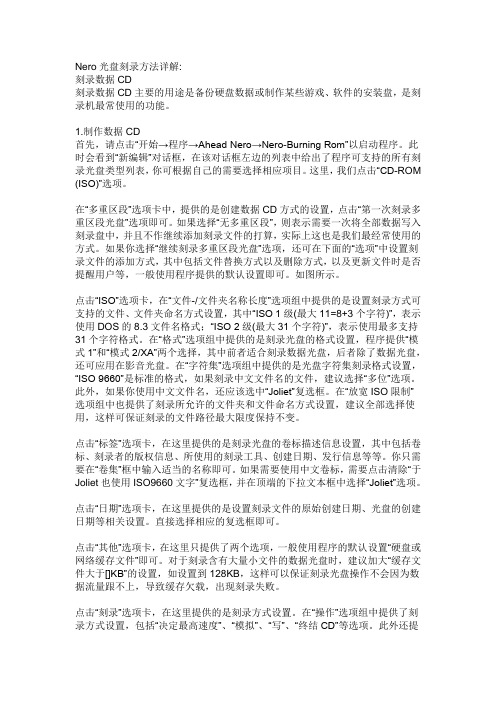
Nero光盘刻录方法详解:刻录数据CD刻录数据CD主要的用途是备份硬盘数据或制作某些游戏、软件的安装盘,是刻录机最常使用的功能。
1.制作数据CD首先,请点击“开始→程序→Ahead Nero→Nero-Burning Rom”以启动程序。
此时会看到“新编辑”对话框,在该对话框左边的列表中给出了程序可支持的所有刻录光盘类型列表,你可根据自己的需要选择相应项目。
这里,我们点击“CD-ROM (ISO)”选项。
在“多重区段”选项卡中,提供的是创建数据CD方式的设置,点击“第一次刻录多重区段光盘”选项即可。
如果选择“无多重区段”,则表示需要一次将全部数据写入刻录盘中,并且不作继续添加刻录文件的打算,实际上这也是我们最经常使用的方式。
如果你选择“继续刻录多重区段光盘”选项,还可在下面的“选项”中设置刻录文件的添加方式,其中包括文件替换方式以及删除方式,以及更新文件时是否提醒用户等,一般使用程序提供的默认设置即可。
如图所示。
点击“ISO”选项卡,在“文件-/文件夹名称长度”选项组中提供的是设置刻录方式可支持的文件、文件夹命名方式设置,其中“ISO 1级(最大11=8+3个字符)”,表示使用DOS的8.3文件名格式;“ISO 2级(最大31个字符)”,表示使用最多支持31个字符格式。
在“格式”选项组中提供的是刻录光盘的格式设置,程序提供“模式1”和“模式2/XA”两个选择,其中前者适合刻录数据光盘,后者除了数据光盘,还可应用在影音光盘。
在“字符集”选项组中提供的是光盘字符集刻录格式设置,“ISO 9660”是标准的格式,如果刻录中文文件名的文件,建议选择“多位”选项。
此外,如果你使用中文文件名,还应该选中“Joliet”复选框。
在“放宽ISO限制”选项组中也提供了刻录所允许的文件夹和文件命名方式设置,建议全部选择使用,这样可保证刻录的文件路径最大限度保持不变。
点击“标签”选项卡,在这里提供的是刻录光盘的卷标描述信息设置,其中包括卷标、刻录者的版权信息、所使用的刻录工具、创建日期、发行信息等等。
光盘刻录软件NeroBurningROM的使用方法_图文(精)
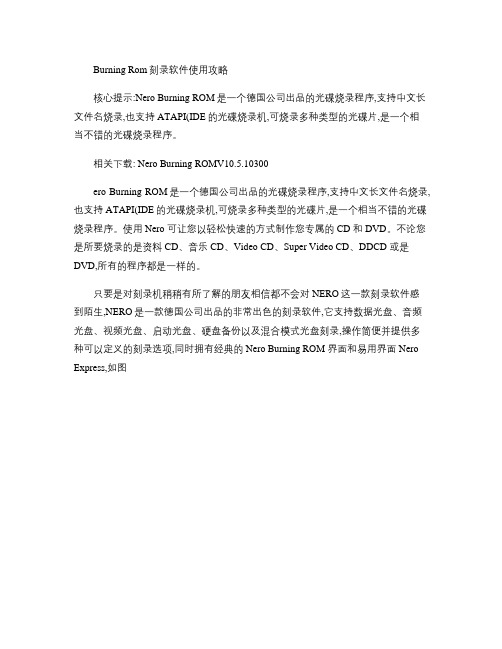
Burning Rom刻录软件使用攻略核心提示:Nero Burning ROM是一个德国公司出品的光碟烧录程序,支持中文长文件名烧录,也支持ATAPI(IDE的光碟烧录机,可烧录多种类型的光碟片,是一个相当不错的光碟烧录程序。
相关下载: Nero Burning ROMV10.5.10300ero Burning ROM是一个德国公司出品的光碟烧录程序,支持中文长文件名烧录,也支持ATAPI(IDE的光碟烧录机,可烧录多种类型的光碟片,是一个相当不错的光碟烧录程序。
使用 Nero 可让您以轻松快速的方式制作您专属的 CD 和 DVD。
不论您是所要烧录的是资料CD、音乐 CD、Video CD、Super Video CD、DDCD 或是DVD,所有的程序都是一样的。
只要是对刻录机稍稍有所了解的朋友相信都不会对NERO这一款刻录软件感到陌生,NERO是一款德国公司出品的非常出色的刻录软件,它支持数据光盘、音频光盘、视频光盘、启动光盘、硬盘备份以及混合模式光盘刻录,操作简便并提供多种可以定义的刻录选项,同时拥有经典的Nero Burning ROM 界面和易用界面 Nero Express,如图视频编辑与刻录可以说是一对密不可分的兄弟,因为视频编辑制作最终的结果大多是把视频文件刻录到光盘做成VCD、DVD的,但是很多对视频编辑感兴趣的朋友对于刻录还只是停留在初级阶段,只知道刻刻数据和VCD其它就不甚了解了,下面我就以用得最广泛的NREO软件作为工具向朋友们说说我的刻录心得,以供大家参考。
现在NERO最新版本已经更新到v8.3.6.0版了,新版本支持雅马哈刻录机的DiscT@2 功能。
它可让您以轻松快速的方式制作您专属的 CD 和 DVD.不论您是所要刻录的是资料CD、音乐 CD、Video CD、Super Video CD、DDCD 或是 DVD,所有的程序都是一样的,使用鼠标将档案从档案浏览器拖曳至编辑窗口中,开启刻录对话框,然后激活刻录。
Nero刻录软件怎么用
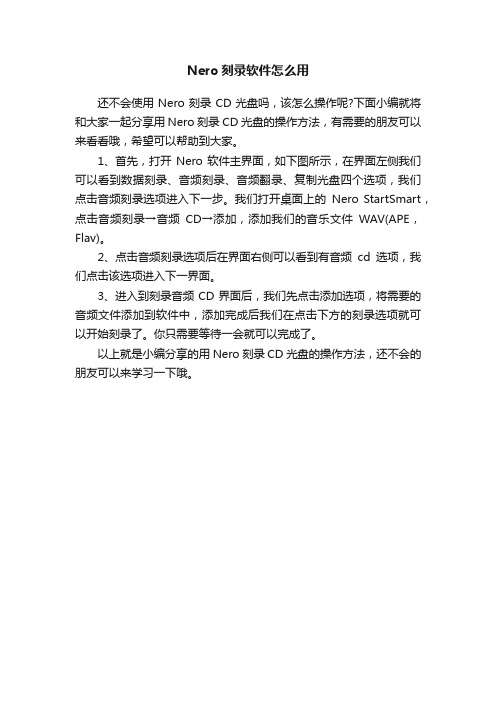
Nero刻录软件怎么用
还不会使用Nero刻录CD光盘吗,该怎么操作呢?下面小编就将和大家一起分享用Nero刻录CD光盘的操作方法,有需要的朋友可以来看看哦,希望可以帮助到大家。
1、首先,打开Nero软件主界面,如下图所示,在界面左侧我们可以看到数据刻录、音频刻录、音频翻录、复制光盘四个选项,我们点击音频刻录选项进入下一步。
我们打开桌面上的Nero StartSmart,点击音频刻录→音频CD→添加,添加我们的音乐文件WAV(APE,Flav)。
2、点击音频刻录选项后在界面右侧可以看到有音频cd选项,我们点击该选项进入下一界面。
3、进入到刻录音频CD界面后,我们先点击添加选项,将需要的音频文件添加到软件中,添加完成后我们在点击下方的刻录选项就可以开始刻录了。
你只需要等待一会就可以完成了。
以上就是小编分享的用Nero刻录CD光盘的操作方法,还不会的朋友可以来学习一下哦。
- 1、下载文档前请自行甄别文档内容的完整性,平台不提供额外的编辑、内容补充、找答案等附加服务。
- 2、"仅部分预览"的文档,不可在线预览部分如存在完整性等问题,可反馈申请退款(可完整预览的文档不适用该条件!)。
- 3、如文档侵犯您的权益,请联系客服反馈,我们会尽快为您处理(人工客服工作时间:9:00-18:30)。
用NERO刻录VCD视频光盘
大家有时在网上,或者自己的电脑中,有很多精彩的媒体视频文件,想刻录成VCD光盘,做为永久的收藏,在家庭的VCD/DVD 机中播放,那么,如何刻录呢,下面,让我们一起简单了解一个刻录VCD视频光盘的方法。
首先,准备好不可缺少的刻录机、CD-R光盘、媒体播放视频文件、安装安刻录软件,因为本人一直喜欢用NERO6,所以在这里也以他来做以介绍,至于其它几个版本的刻录方法,也是大同小义,大家都可以了解一下。
做好刻录前的准备后,开始制作视频光盘,运行NERO6主执行程序
将鼠标移动到第一项,收藏夹,里面有一个制作视频光盘选项卡,可以点击刻录视频光盘,如图
也可以将鼠标移动到照片和视频,里面也有制作视频光盘选项卡,与上面是一样的。
运行制作视频光盘后,弹出刻录视频光盘的第一个界面,如图,可以将启用VCD菜单打勾,这样可以在VCD机中播放前显示VCD 菜单,也可以不显示,这样,就可以直接进入播放了。
然后点击浏览添加视频。
选中视频,然后点添加,都添加完毕后,点击已完成
添加时注意文件格式,可以是MPG/ DAT/ AVI/ ASF/ WMV/ MOV/ MP4的视频文件,如果是RM/RMVB格式的,要先进行视频转换,如果不会,可以看以下的教程:
/read.php?tid-189937.html
光盘容量的大小,一般是700M,注意不要超过光盘容量。
添加完成后,返回界面,会以蓝色的条显示当前所占的容量大小,然后点下一步进行菜单编辑,如果之前没有启动菜单,这步将不显示。
进入视频光盘编辑对话框,点编排,如图:
调整视频微缩图的排版方式,显示大小以及数量
点击背景
设置背景画面以及背景模式
点击文字
设置在页眉、页腿所要显示的文字,以及字体,阴影颜色等。
然后确定
这时,菜单编辑完毕,在页眉、页腿也显示了刚才自己添加的文字,如图,点下一步
可以将刻录后检验光盘数据打勾,如果多个刻录机,选择刻录机,设置光盘标签,刻录速度,刻录份数,然后点击刻录。
如果不是MPG/DAT格式的视频文件,将重新进行视频编码
视频编码结束后,开始写入光盘刻录。
刻录结束后,如果刻录成功,将出现刻录结束的提示,如果失败,将提示刻录失败,如图。
